cad怎么打不开图纸 如何修复打不开的cad图纸
更新时间:2023-09-17 14:54:36作者:yang
cad怎么打不开图纸,在工程设计和绘图中,CAD是一种常用的软件工具,它能够帮助工程师和设计师以图纸的形式将想法转化为实际的设计方案,有时候我们可能会遇到CAD打不开图纸的问题,这给我们的工作带来了一定的困扰。当我们遇到CAD图纸打不开的情况时,有什么方法可以修复呢?本文将为大家介绍一些解决CAD图纸打不开问题的方法。无论是对于工程师还是设计师来说,这些方法都将帮助我们更好地应对CAD图纸打不开的情况,提高工作效率。
操作方法:
1.首先将CAD打开,如图所示。
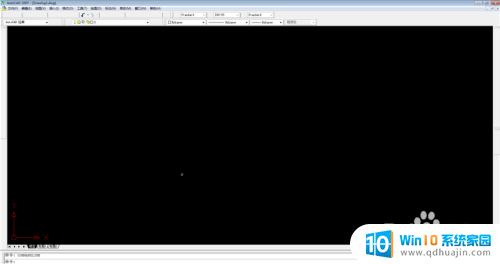
2.然后输入recover命令,按回车按键,如图所示。
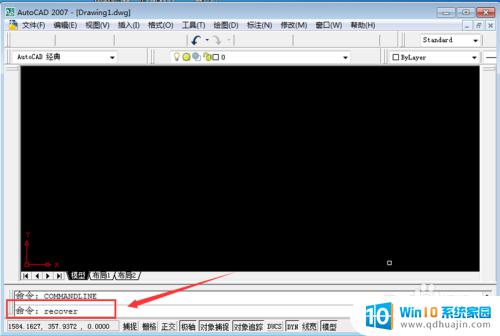
3.然后弹出来的窗口,找到刚才要打开的图纸,将其选中,如图所示。
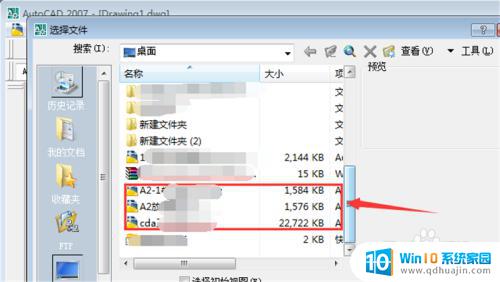
4.然后点击【打开】,如图所示。
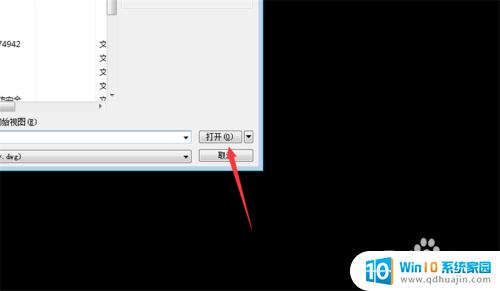
5.开始进行修复,我们等待修复完成,点击关闭按钮,如图所示。

6.然后弹出提示,点击【确定】按钮,如图所示。
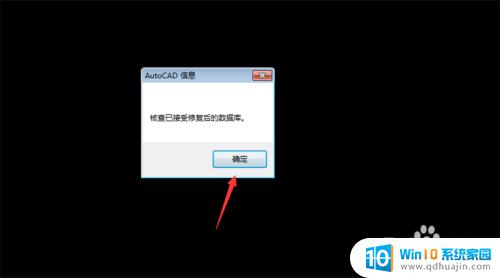
7.然后看到警告提示,点击【继续】,如图所示。

8.然后弹出指定字体给样式基本标注窗口,选择一个需要的。点击【确定】,如图所示。
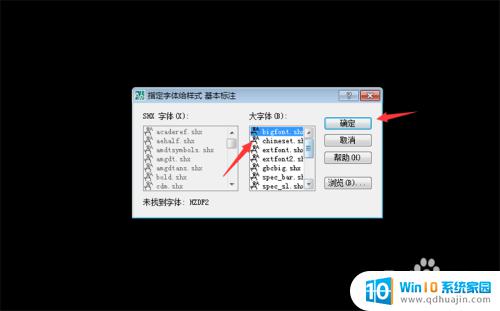
9.最后CAD就可以将图纸打开,如图所示。

以上是关于cad无法打开图纸的全部内容,对于仍然不确定的用户,您可以参考小编的步骤进行操作,希望这些步骤能够对您有所帮助。





